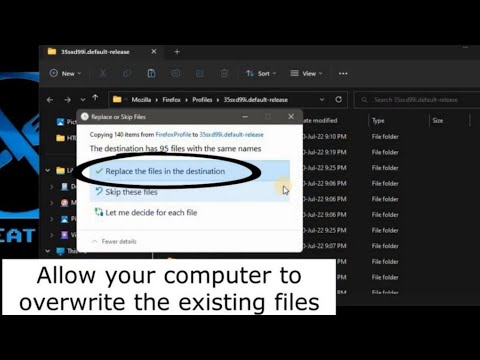अपने Linksys राउटर के लिए सुरक्षा स्थापित करने से तीसरे पक्ष को आपकी बैंडविड्थ चोरी करने, आपके नेटवर्क पर अवैध गतिविधि करने, आपकी व्यक्तिगत जानकारी चोरी करने और आपके नेटवर्क को दुर्भावनापूर्ण खतरों से संक्रमित करने से रोकने में मदद मिल सकती है। यदि आप एक Linksys राउटर के मालिक हैं, तो आप इसे वायरलेस सुरक्षा पासवर्ड सक्षम करके, वायरलेस मीडिया एक्सेस कंट्रोल (MAC) फ़िल्टर को सक्षम करके, या राउटर के सर्विस सेट आइडेंटिफ़ायर (SSID) प्रसारण को अक्षम करके सुरक्षित कर सकते हैं।
कदम
विधि 1 में से 3: वायरलेस सुरक्षा पासवर्ड सक्षम करना

चरण 1. अपने कंप्यूटर पर एक इंटरनेट ब्राउज़र सत्र लॉन्च करें।

चरण 2. इंटरनेट ब्राउज़र के एड्रेस बार में अपने राउटर का आईपी पता टाइप करें और "एंटर" दबाएं।
”
डिफ़ॉल्ट रूप से, आपके Linksys राउटर का IP पता "192.168.1.1" होगा, जब तक कि आपने इसे पिछले समय में नहीं बदला था।

चरण 3. लॉगिन प्रॉम्प्ट पर अपने राउटर के लिए उपयोगकर्ता नाम और पासवर्ड दर्ज करें।
फिर आपको सेटअप पेज की होम स्क्रीन पर निर्देशित किया जाएगा।
उपयोगकर्ता नाम खाली छोड़ दें, और पासवर्ड फ़ील्ड में "व्यवस्थापक" टाइप करें यदि आपने इस मानदंड को इसकी मूल डिफ़ॉल्ट सेटिंग्स से कभी नहीं बदला है। यदि यह काम नहीं करता है, तो उपयोगकर्ता नाम के रूप में "रूट" और पासवर्ड के रूप में "व्यवस्थापक" दर्ज करने का प्रयास करें।

चरण 4. "वायरलेस" टैब पर क्लिक करें, फिर "वायरलेस सुरक्षा" पर क्लिक करें।
”

चरण 5. "कॉन्फ़िगरेशन दृश्य" के आगे "मैनुअल" रेडियो बटन का चयन करें।
”

चरण 6. "सुरक्षा मोड" के बगल में स्थित ड्रॉपडाउन मेनू से एक सुरक्षा मोड चुनें।
” आपके पास WEP, WPA पर्सनल और WPA2 पर्सनल से सुरक्षा के स्तर को चुनने का विकल्प होगा, जिसमें WEP सबसे बुनियादी सुरक्षा सेटिंग है, और WPA2 पर्सनल सबसे मजबूत सुरक्षा सेटिंग है।

चरण 7. "पासफ़्रेज़" के बगल में स्थित फ़ील्ड में अपनी पसंद का पासवर्ड दर्ज करें।
” आपका पासवर्ड कम से कम 8 वर्णों का होना चाहिए, और केस-संवेदी है।

चरण 8. “सेटिंग्स सहेजें” पर क्लिक करें।
” आगे बढ़ते हुए, उपयोगकर्ताओं को आपके Linksys राउटर तक पहुंच प्राप्त करने के लिए आपका पासवर्ड टाइप करना होगा।
विधि 2 का 3: MAC फ़िल्टर सक्षम करना

चरण 1. अपने कंप्यूटर पर एक इंटरनेट सत्र खोलें।

चरण 2. अपने राउटर का आईपी पता अपने इंटरनेट ब्राउज़र के एड्रेस बार में टाइप करें और "एंटर" दबाएं।
”
डिफ़ॉल्ट रूप से, आपके Linksys राउटर का IP पता "192.168.1.1" होगा, जब तक कि आपने इसे डिफ़ॉल्ट सेटिंग से नहीं बदला है।

चरण 3. लॉगिन प्रॉम्प्ट पर अपने राउटर के लिए उपयोगकर्ता नाम और पासवर्ड टाइप करें।
सेटअप पृष्ठ की मुख्य स्क्रीन ऑन-स्क्रीन प्रदर्शित होगी।
उपयोगकर्ता नाम फ़ील्ड को खाली छोड़ा जा सकता है, और पासवर्ड "व्यवस्थापक" होगा, जब तक कि आपने इस मानदंड को अतीत में या सेटअप में नहीं बदला था।

चरण 4. "वायरलेस" पर क्लिक करें, फिर "वायरलेस मैक फ़िल्टर" पर क्लिक करें।
”

चरण 5. "सक्षम" के बगल में स्थित रेडियो बटन पर क्लिक करें।
”

चरण 6. "वायरलेस नेटवर्क तक पहुंचने के लिए नीचे सूचीबद्ध पीसी को अनुमति दें" के बगल में स्थित रेडियो बटन पर क्लिक करें।
”

चरण 7. “वायरलेस क्लाइंट सूची” पर क्लिक करें।
” वर्तमान में आपके नेटवर्क से जुड़े सभी कंप्यूटरों और उपकरणों की सूची स्क्रीन पर प्रदर्शित होगी।

चरण 8. "सॉर्ट बाय" के बगल में स्थित ड्रॉपडाउन मेनू पर क्लिक करें और "मैक एड्रेस" चुनें।
” विभिन्न मैक एड्रेस फ़ील्ड प्रदर्शित करने वाली एक तालिका ऑन-स्क्रीन प्रदर्शित होगी।

चरण 9. मैक एड्रेस टेबल में प्रत्येक कंप्यूटर के लिए जानकारी दर्ज करें जैसा कि "वायरलेस क्लाइंट लिस्ट" विंडो में दिखाया गया है।
आपको प्रत्येक कंप्यूटर का नाम दर्ज करना होगा जिसके लिए आप अपने राउटर तक पहुंच प्रदान करना चाहते हैं, साथ ही उसका आईपी पता, मैक पता और इंटरफ़ेस प्रकार भी दर्ज करना होगा।

चरण 10. प्रत्येक कंप्यूटर को अपने वायरलेस नेटवर्क तक पहुंचने के लिए अनुमत उपकरणों की सूची में जोड़ने के लिए "जोड़ें" पर क्लिक करें।

चरण 11. “सेटिंग्स सहेजें” पर क्लिक करें।
” आगे जाकर, केवल आपके द्वारा निर्दिष्ट कंप्यूटर और उपकरणों को ही आपके Linksys राउटर तक पहुंच की अनुमति होगी।
विधि 3 का 3: SSID प्रसारण अक्षम करना

चरण 1. अपने कंप्यूटर पर अपनी पसंद का इंटरनेट ब्राउज़र लॉन्च करें।

चरण 2. अपने राउटर के आईपी पते को अपने ब्राउज़र के एड्रेस बार में टाइप करें, फिर "एंटर" दबाएं।
”
आपके Linksys राउटर का डिफ़ॉल्ट IP पता "192.168.1.1" है, जब तक कि आपने इसे नहीं बदला है।

चरण 3. लॉगिन द्वारा संकेत दिए जाने पर अपने राउटर के लिए उपयोगकर्ता नाम और पासवर्ड टाइप करें।
सेटअप मेनू का होम पेज ऑन-स्क्रीन प्रदर्शित होगा।
उपयोगकर्ता नाम फ़ील्ड को खाली छोड़ दें और पासवर्ड फ़ील्ड में "व्यवस्थापक" टाइप करें, जब तक कि आपने इस मानदंड को किसी अन्य समय में नहीं बदला था।

चरण 4. सेटअप मेनू में "वायरलेस" पर क्लिक करें।

चरण 5. SSID प्रसारण क्षेत्र के आगे "अक्षम" रेडियो बटन पर क्लिक करें।

चरण 6. “सेटिंग्स सहेजें” पर क्लिक करें।
” आगे चलकर, वायरलेस नेटवर्क के लिए स्कैन करते समय आपके भौतिक स्थान के आस-पास के अन्य उपयोगकर्ता आपके राउटर का पता लगाने में सक्षम नहीं होंगे।